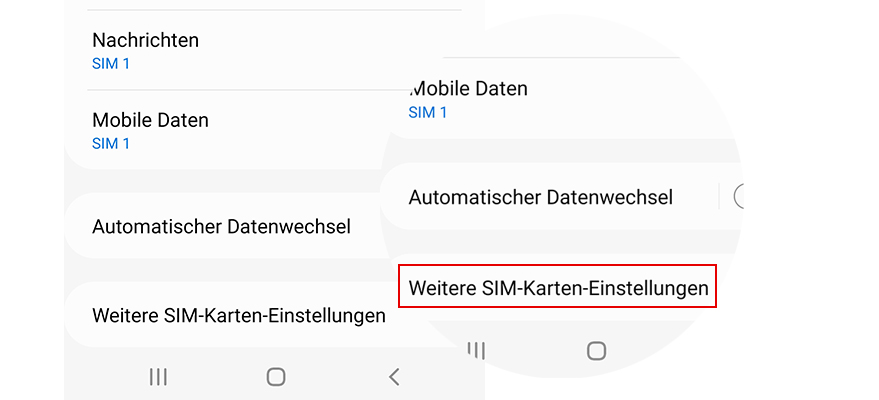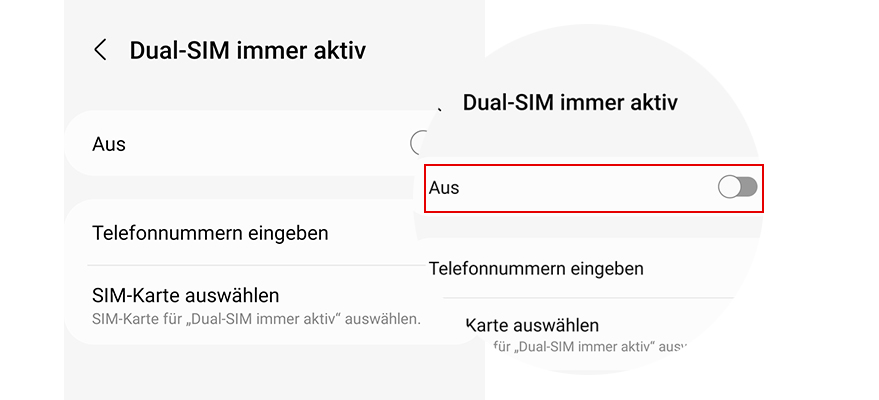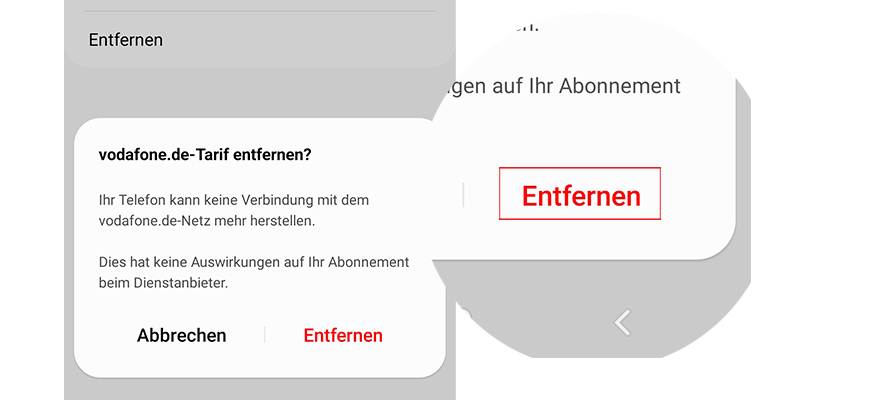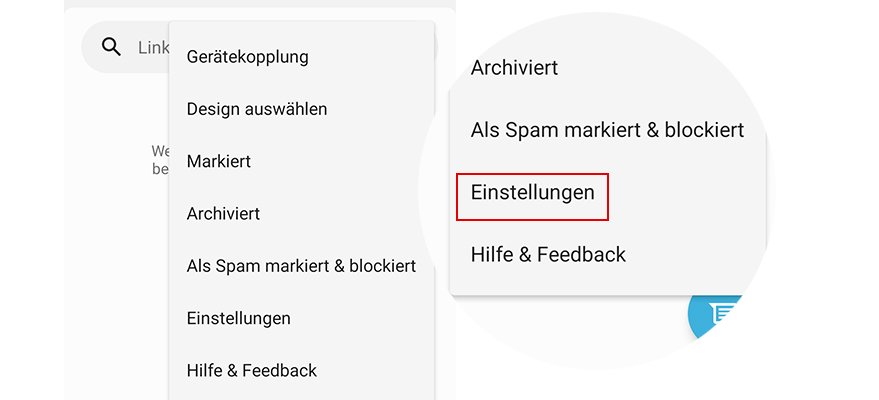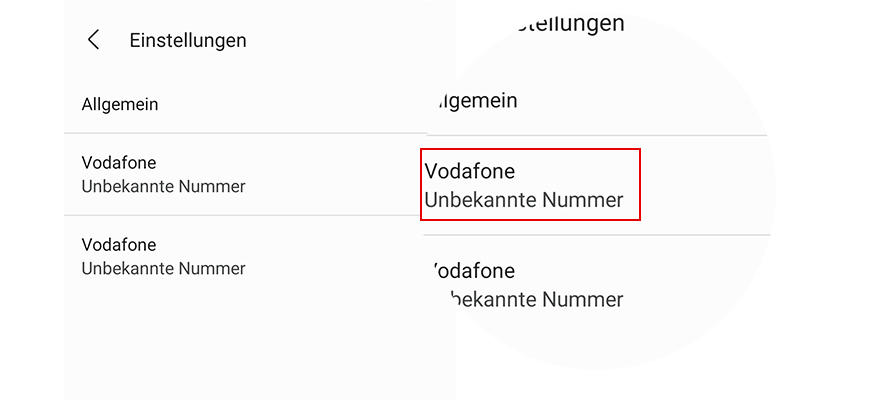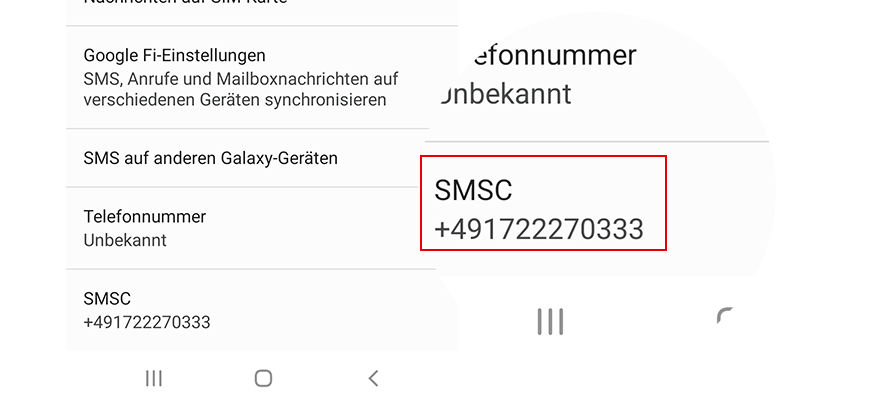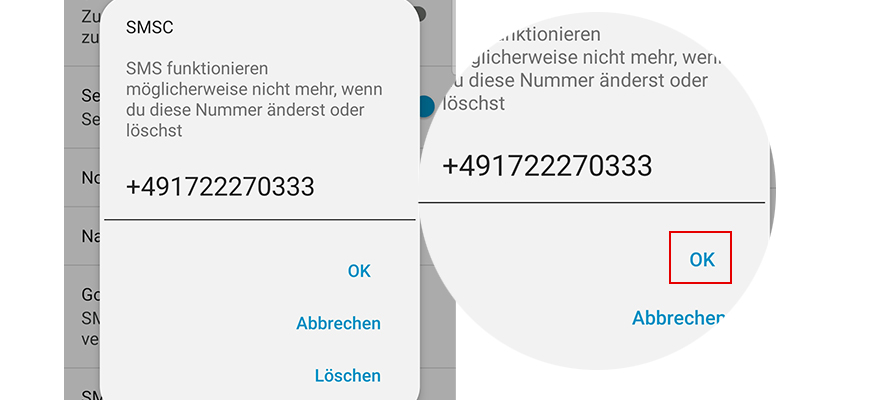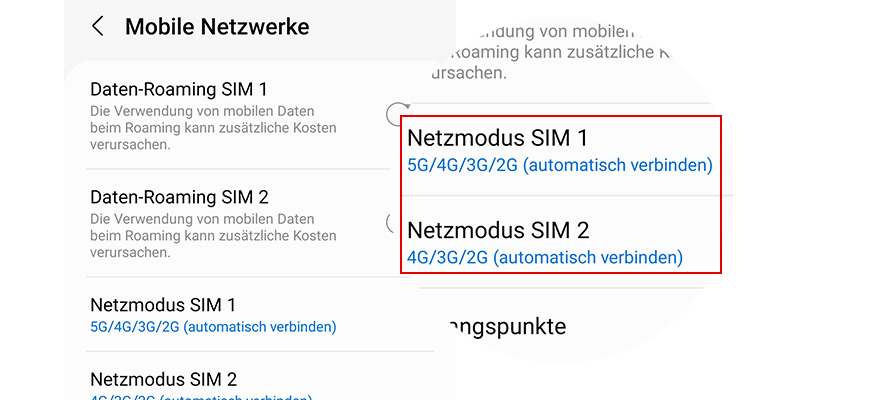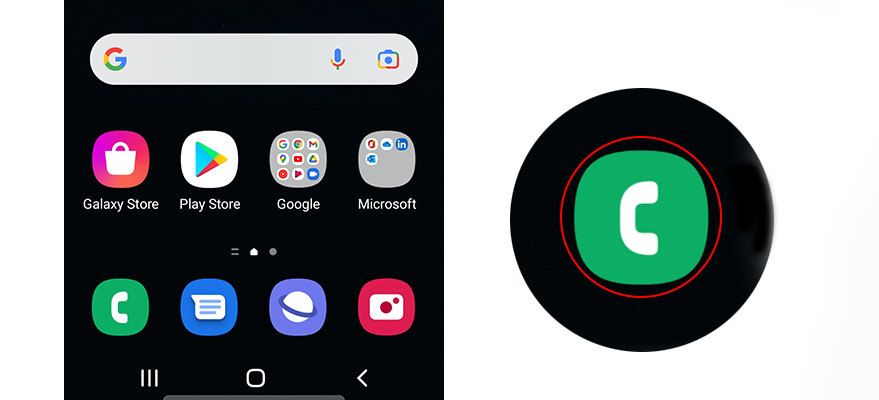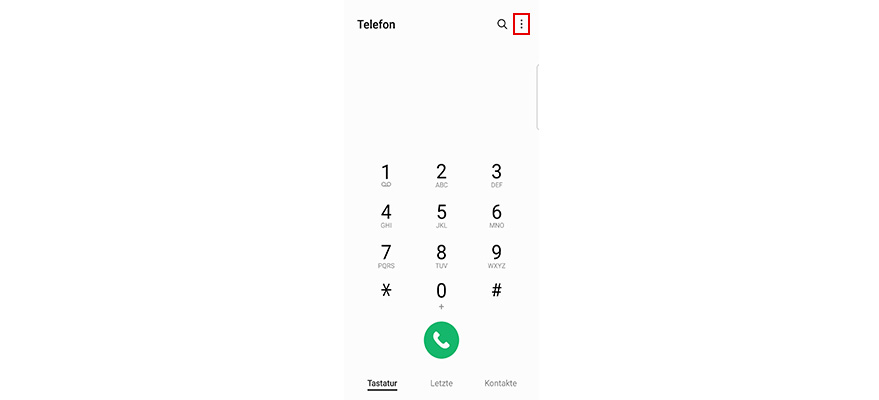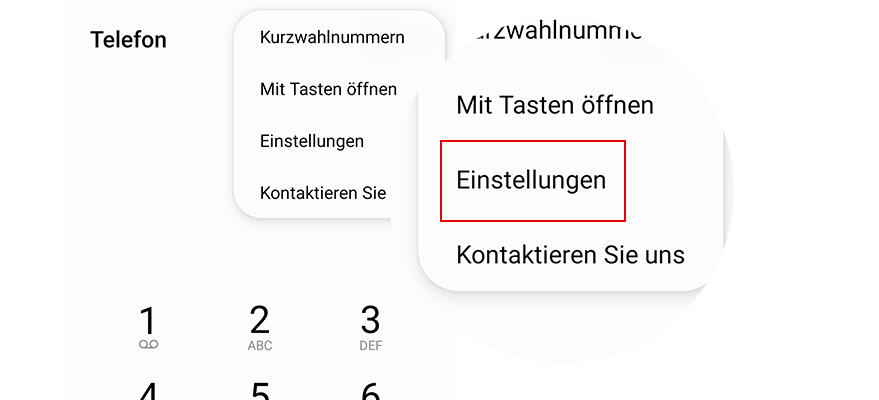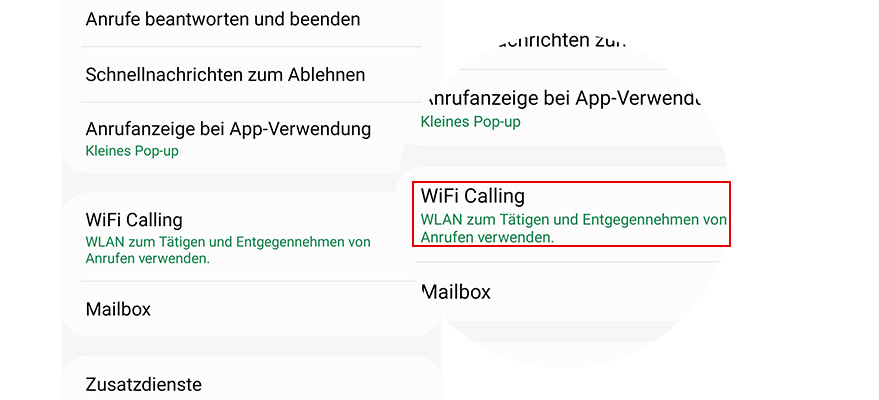Hilfe für
Samsung Galaxy S22+
Häufige Fragen
SIM-Karte
NEU ab 10. Mai 2022
Du hast Dein neues eSIM-Gerät mit einem Neuvertrag oder einer Vertragsverlängerung im Online-Shop auf vodafone.de bestellt? Dann ist die eSIM-Aktivierung besonders einfach, durch eSIM-Push. Damit das funktioniert, koppeln wir schon vor dem Versand das eSIM-Profil mit Deinem bestellten Gerät. Genauer gesagt mit der EID. Das ist die Seriennummer der eingebauten eSIM. Du brauchst weder einen Aktivierungscode noch Deine ePIN.
Und so einfach geht´s:
-
Verbind während der Ersteinrichtung, Dein neues Gerät mit dem WLAN.
-
Lad Dein eSIM-Profil direkt über Dein Gerät herunter, sobald dazu die Aufforderung erscheint.
-
Dein eSIM-Profil wird heruntergeladen. Du bist mit dem Vodafone-Netz verbunden. Gut zu wissen: Du kannst entweder bei der Ersteinrichtung oder jederzeit über die Geräte-Einstellungen, Dein eSIM-Profil herunterladen. Wie das geht, findest Du in unseren Geräte-Anleitungen.


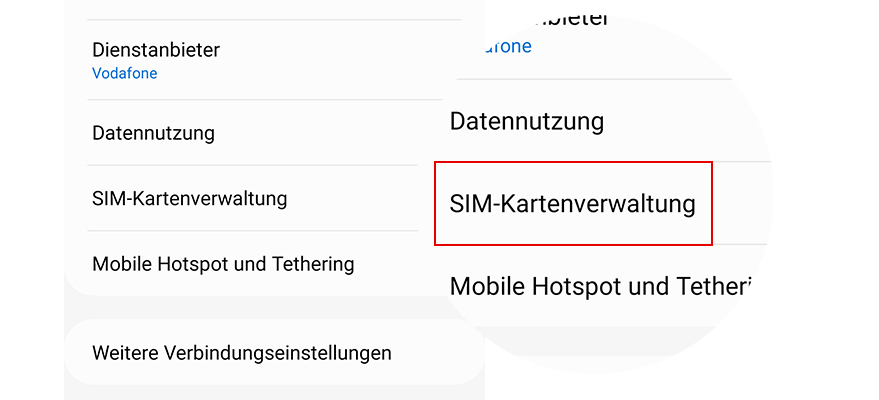
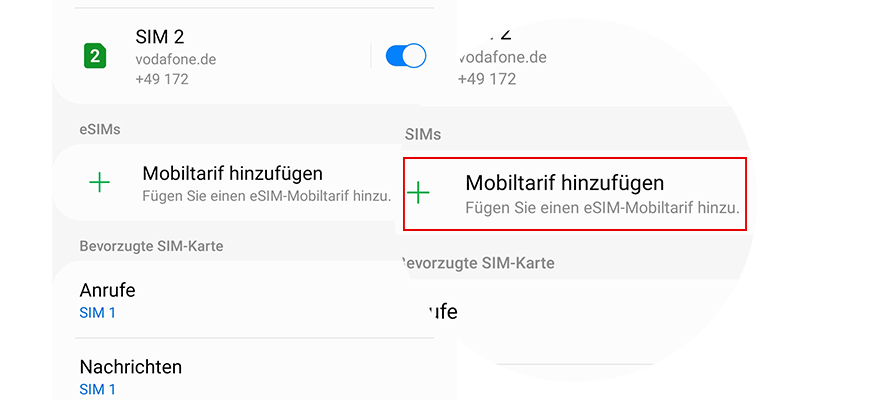

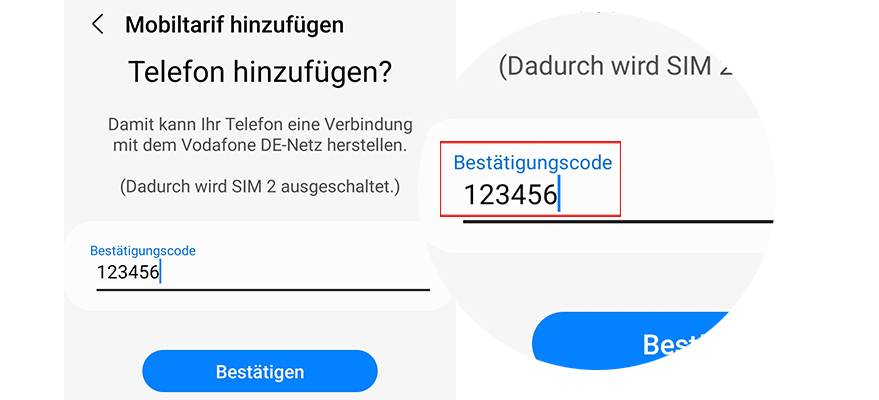
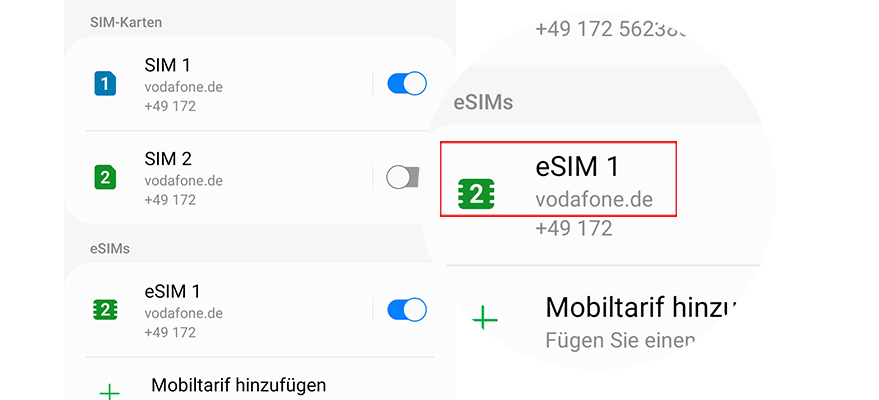
Wähl Einstellungen.
Wähl Verbindungen.
Wähl SIM-Kartenverwaltung.
Wähl Mobiltarif hinzufügen.
Jetzt wird der Tarif gesucht.
Hast Du einen QR-Code oder möchtest Dich für einen neuen Tarif registrieren, dann nutz die Optionen QR-Code des Anbieters scannen.
Dein Tarif wurde gefunden.
Gib jetzt den 6-stelligen Bestätigungscode ein. Gut zu wissen: Diesen hast Du zusammen mit dem QR-Code bekommen.
Tipp auf Bestätigen. Der Tarif wird Deinem Telefon hinzugefügt.
Deine eSIM ist jetzt eingerichtet.
Nachrichten
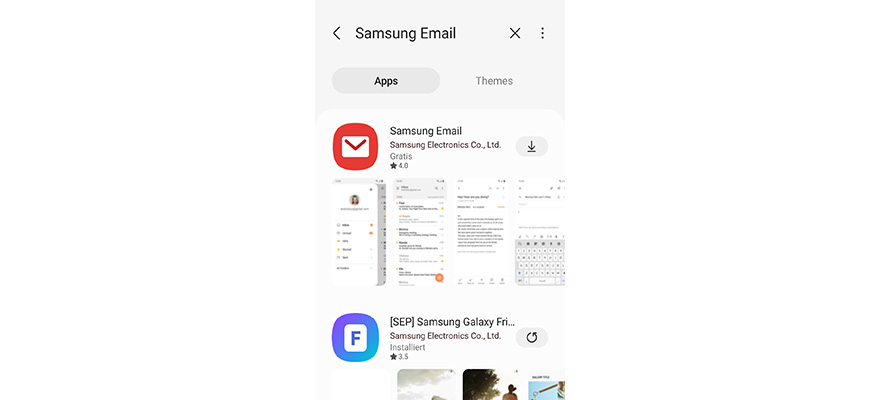
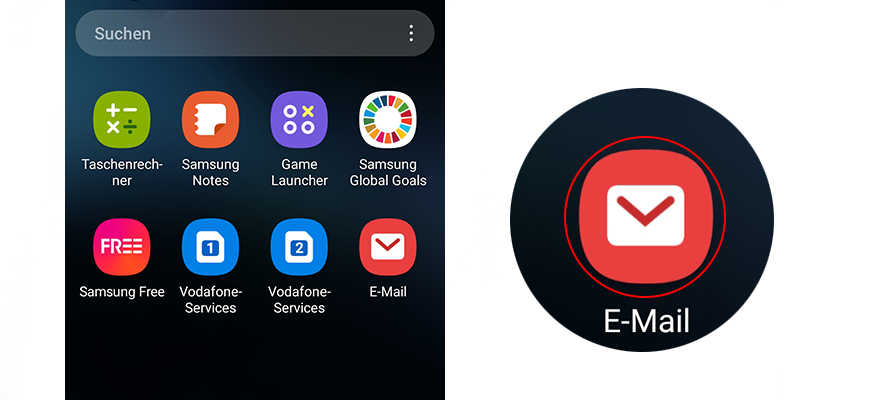
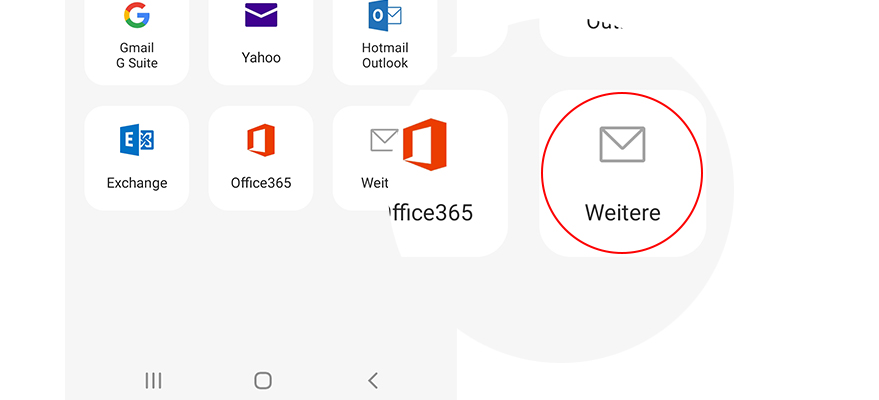
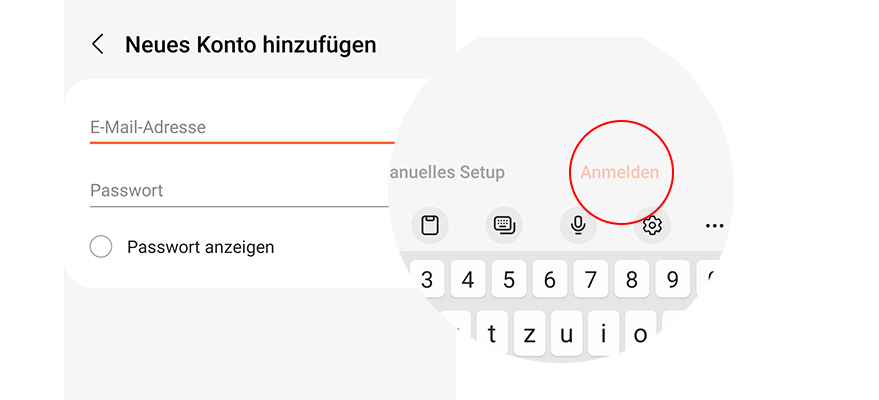
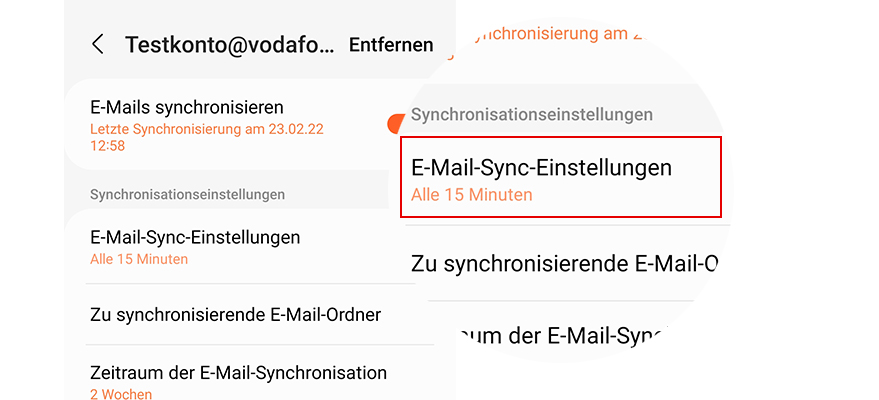
Öffne den Galaxy Store. Such über die Lupe oben rechts nach Samsung Email.
Lad die App Samsung Email herunter.
Wähl E-Mail.
Wähl Weitere.
Gib Deine Vodafone E-Mail-Adresse ein. Deine Vodafone-E-Mail-Adresse z.B.: name@arcor.de, name@vodafone.de, name@vodafonemail.de oder name@kabelmail.de
Gib das Passwort Deiner Vodafone E-Mail-Adresse ein. Und wähl dann Anmelden.
Optional: Änder bei Bedarf die Synchronisationseinstellungen über die E-Mail-Sync-Einstellungen.
Internet


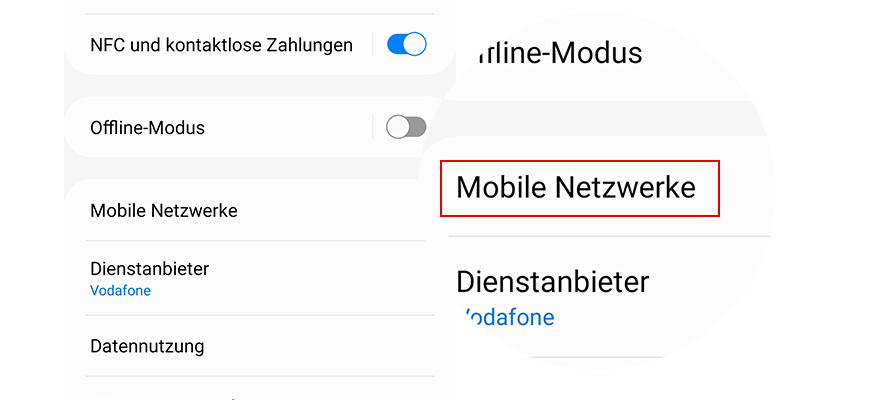
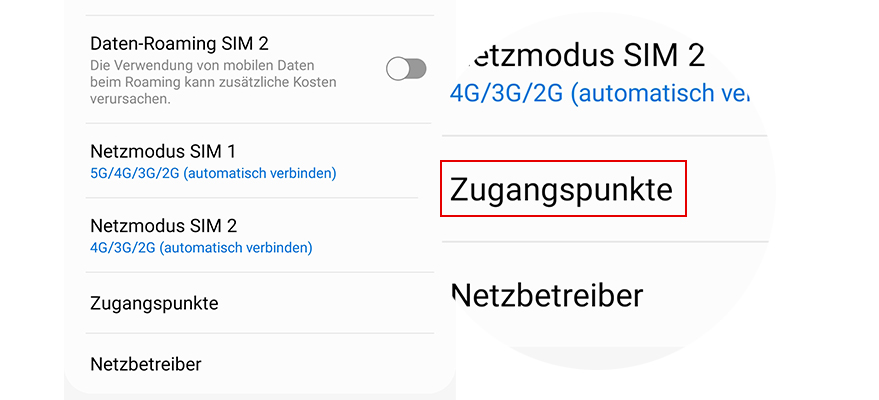

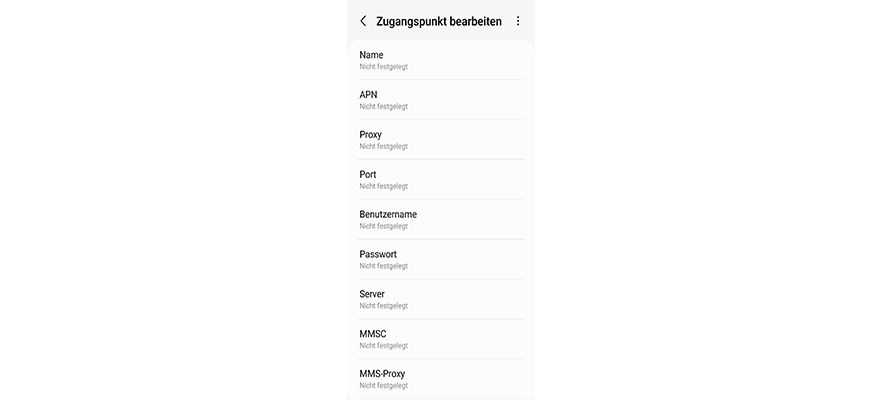
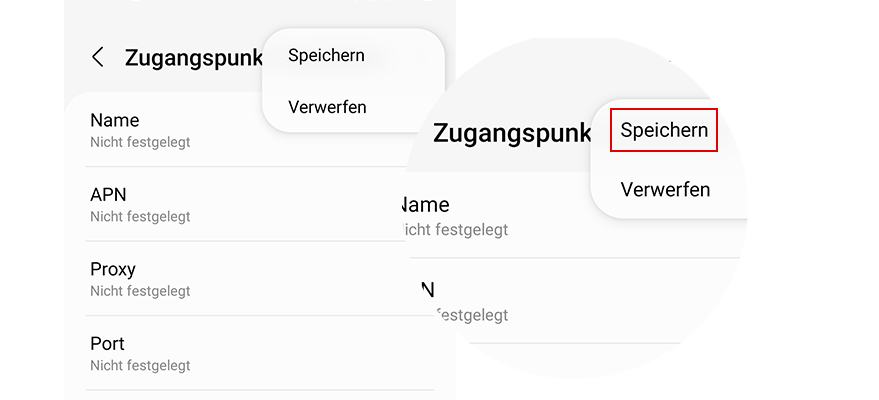
Wähl Einstellungen.
Wähl Verbindungen.
Wähl Mobile Netzwerke.
Wähl Zugangspunkte.
Wähl Hinzufügen.
Bitte gib folgende Daten ein:
Name: Vodafone Internet
APN: web.vodafone.de
Proxy: Nicht festgelegt
Port: Nicht festgelegt
Benutzername: Nicht festgelegt
Passwort: Nicht festgelegt
Server: Nicht festgelegt
MMSC: Nicht festgelegt
MMS-Proxy: Nicht festgelegt
MMS-Port: Nicht festgelegt
MCC: 262
MNC: 02
Authentifizierungstyp: Ohne
APN-Typ: default,supl,xcap
APN-Protokoll: IPv4/IPv6
APN-Roaming-Protokoll: IPv4/IPv6
Übertragungsart: Nicht angegeben
Typ des virtuellen Mobilfunknetzbetreibers: Keiner
Wert des virtuellen Mobilfunknetzbetreibers: Nicht festgelegt
Wähl die Menü-Taste (3 Punkte neben Hinzufügen).
Tipp auf Speichern, um den Zugangspunkt zu speichern.
Netzwerk
Gerät zurücksetzen


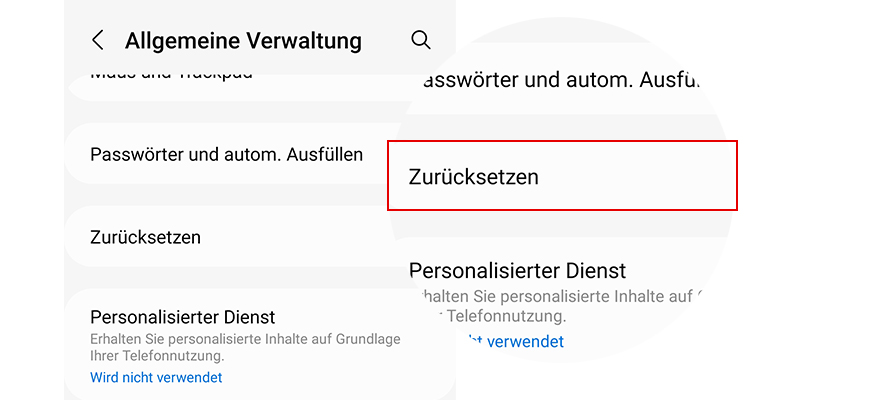
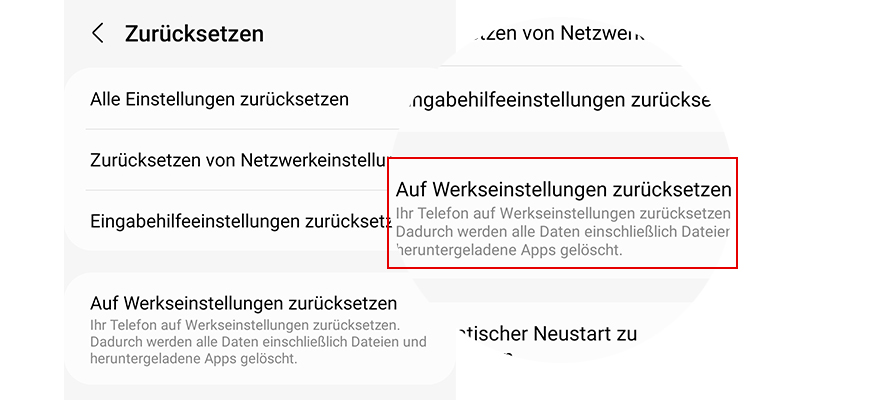
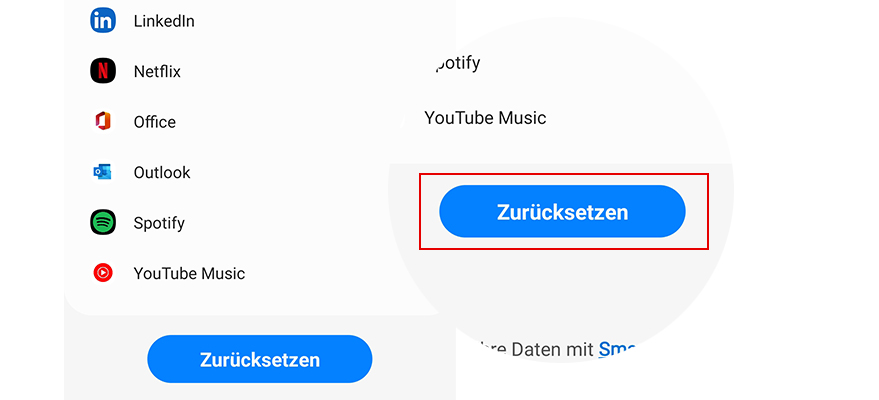
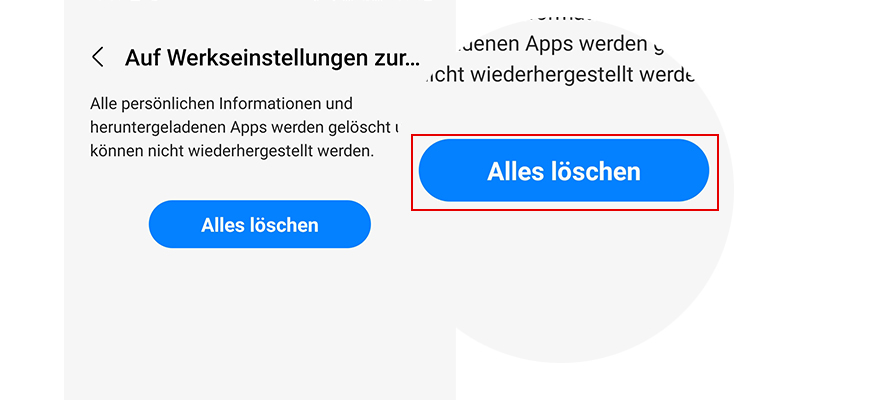
Dein Handy ist langsam oder funktioniert nicht normal. Dann setz es auf die Werkseinstellungen zurück. In den meisten Fällen hilft das. Gut zu wissen: Deine eigenen Handy-Einstellungen werden dadurch gelöscht.
Wähl Einstellungen.
Wähl Allgemeine Verwaltung.
Wähl Zurücksetzen.
Wähl Auf Werkseinstellungen zurücksetzen.
Wähl Zurücksetzen. Hinweis: Alle Daten werden aus dem Telefonspeicher gelöscht.
Tipp: Sicher vorher Deine Daten, damit Dir z.B. keine Kontakte verloren gehen.
Wähl Alles löschen.
Gut zu wissen: Wenn erforderlich, gib Deine aktuelle PIN ein. Und tipp auf Weiter.
Reparatur
Du hast Dich doch anders entschieden? Oder Dein Gerät ist kaputt?
Die passende Lösung findest Du auf unserer Seite zum Thema Alles zu Retoure & Widerruf.
Das tut uns leid.
Was hat Dir an der neuen Hilfe-Seite nicht gefallen?